Πώς να εκτελέσετε εφαρμογές Android στον υπολογιστή σας με Windows
9 λεπτό. ανάγνωση
Ενημερώθηκε στις
Διαβάστε τη σελίδα αποκάλυψης για να μάθετε πώς μπορείτε να βοηθήσετε το MSPoweruser να διατηρήσει τη συντακτική ομάδα Διάβασε περισσότερα
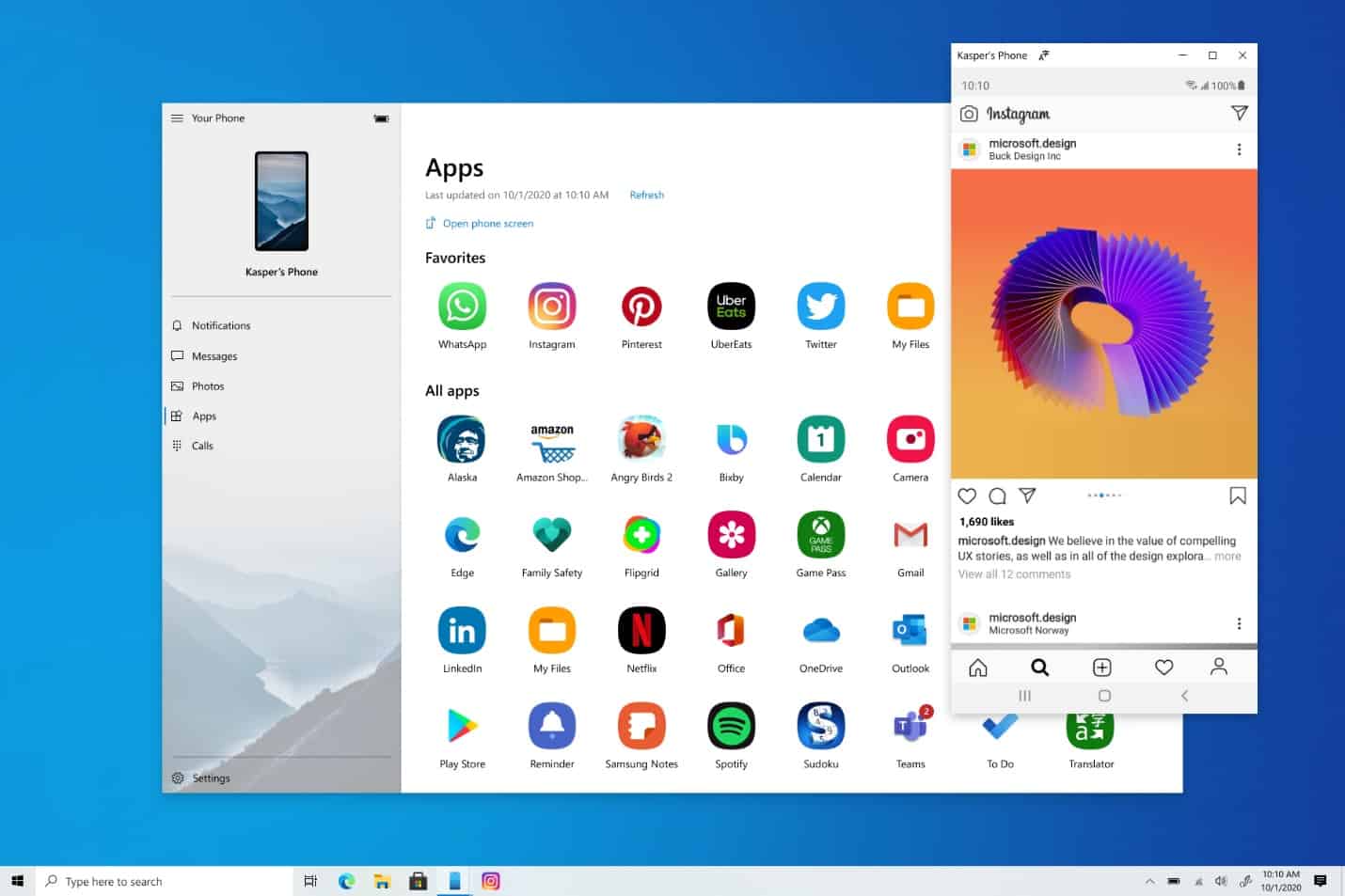
Ενώ τα Windows διαθέτουν ένα πολύ ισχυρό οικοσύστημα εφαρμογών, υπάρχουν ορισμένες εμπειρίες όπως το Snapchat ή το TikTok που είναι διαθέσιμα μόνο σε κινητά.
Η Microsoft βρήκε μια λύση σε αυτό το πρόβλημα βρίσκοντας έναν τρόπο να φέρει τις εφαρμογές Android του τηλεφώνου σας στον υπολογιστή σας, μέσω της εφαρμογής Your Phone.
Η τελευταία τους λειτουργία σάς επιτρέπει να καρφιτσώνετε εύκολα τις αγαπημένες σας εφαρμογές για κινητά στη γραμμή εργασιών ή στο μενού Έναρξη του υπολογιστή σας για γρήγορη και εύκολη πρόσβαση. Όταν εκκινείτε μια εφαρμογή, λειτουργεί όπως στο κινητό σας τηλέφωνο και τώρα ανοίγει ως ξεχωριστό παράθυρο έξω από την εφαρμογή Το τηλέφωνό σας. Έτσι, είτε χρειάζεται να απαντήσετε γρήγορα σε μια συνομιλία, να απαντήσετε στις αναρτήσεις σας στα κοινωνικά δίκτυα ή να παραγγείλετε φαγητό, μπορείτε να το κάνετε γρήγορα και αποτελεσματικά χρησιμοποιώντας τη μεγάλη οθόνη, το πληκτρολόγιο, το ποντίκι, το στυλό και την οθόνη αφής του υπολογιστή σας μαζί με τις άλλες εφαρμογές υπολογιστή σας.
Με τις εφαρμογές Your Phone, μπορείτε να έχετε άμεση πρόσβαση στις εφαρμογές Android που είναι εγκατεστημένες στην κινητή συσκευή σας απευθείας στον υπολογιστή σας. Χρησιμοποιώντας μια σύνδεση Wi-Fi, οι Εφαρμογές σάς επιτρέπουν να περιηγηθείτε, να παίξετε, να παραγγείλετε, να συνομιλήσετε και πολλά άλλα – όλα αυτά ενώ χρησιμοποιείτε τη μεγαλύτερη οθόνη και το πληκτρολόγιο του υπολογιστή σας. Μπορείτε να προσθέσετε τις εφαρμογές σας Android ως αγαπημένες στον υπολογιστή σας, να τις καρφιτσώσετε στο μενού Έναρξη και στη γραμμή εργασιών και να τις ανοίξετε σε ξεχωριστά παράθυρα για να τις χρησιμοποιήσετε δίπλα-δίπλα με τις εφαρμογές στον υπολογιστή σας – βοηθώντας σας να παραμείνετε παραγωγικοί.
Ρύθμιση και χρήση εφαρμογών Android στον υπολογιστή σας.
Απαιτήσεις συστήματος
Για να χρησιμοποιήσετε τις εφαρμογές, θα χρειαστείτε:
· Ένας υπολογιστής που εκτελεί την ενημέρωση των Windows 10 Μαΐου 2019 ή νεότερη έκδοση.
· Για να ελέγξετε και να ενημερώσετε την έκδοση των Windows, στον υπολογιστή σας μεταβείτε στο Ρυθμίσεις > Ενημερώσεις & Ασφάλεια > Έλεγχος για ενημέρωση.
· Μια συσκευή Android που εκτελεί Android 9.0 ή μεταγενέστερη έκδοση, με σύνδεση με Windows. Δείτε την πλήρη λίστα των υποστηριζόμενων συσκευών εδώ.
· Η συσκευή Android και ο υπολογιστής σας να συνδέονται στο ίδιο δίκτυο Wi-Fi.
· Οι εφαρμογές λειτουργούν για τις εκδόσεις της εφαρμογής Το τηλέφωνό σας 1.20071.88 ή νεότερες. Οι παλαιότερες εκδόσεις της εφαρμογής Το τηλέφωνό σας θα εμφανίζουν την προηγούμενη εμπειρία οθόνης του τηλεφώνου.
Ποια smartphones υποστηρίζονται;
Οι εφαρμογές είναι διαθέσιμες σε επιλεγμένες συσκευές Samsung που διαθέτουν Σύνδεση με Windows, Όπως:
· Samsung Galaxy Note9
· Σειρά Samsung Galaxy Note10
· Σειρά Samsung Galaxy Note20
· Σειρά Samsung Galaxy S9
· Σειρά Samsung Galaxy S10
· Σειρά Samsung Galaxy S20
· Samsung Galaxy Fold
· Samsung Galaxy XCover Pro
· Αναστροφή Samsung Galaxy Z
Βρείτε την πλήρη λίστα των υποστηριζόμενων συσκευών εδώ.
Πώς αλληλεπιδρώ με εφαρμογές;
Μπορείτε να χρησιμοποιήσετε το ποντίκι, το trackpad, το πληκτρολόγιο, το στυλό ή την αφή του υπολογιστή σας για άνοιγμα, πληκτρολόγηση, κύλιση και αλληλεπίδραση με εφαρμογές. Μερικές συμβουλές για τη χρήση του ποντικιού και του πληκτρολογίου σας:
· Με ένα κλικ θα συμπεριφέρεται όπως κάθε αλληλεπίδραση με ένα άγγιγμα/πάτημα
· Κάντε δεξί κλικ οπουδήποτε στην οθόνη του τηλεφώνου σας για να πλοηγηθείτε στην προηγούμενη σελίδα
· Κάντε κλικ και κρατήστε πατημένο θα συμπεριφέρεται το ίδιο με μια αλληλεπίδραση με πάτημα/παραμονή
· Κάντε κλικ και κρατήστε πατημένο και σύρετε για να επιλέξετε περιεχόμενο
· κύλιση ποντικιού για να μετακινηθείτε μεταξύ των σελίδων κάθετα ή οριζόντια
Ορισμένα παιχνίδια και εφαρμογές ενδέχεται να μην λειτουργούν με ποντίκι ή πληκτρολόγιο. Θα χρειαστεί να χρησιμοποιήσετε έναν υπολογιστή με δυνατότητα αφής για να αλληλεπιδράσετε μαζί τους.
Πώς μπορώ να καρφιτσώσω εφαρμογές Android στα Windows;
Μπορείτε να καρφιτσώσετε τις εφαρμογές σας Android στο μενού Έναρξη των Windows, στη γραμμή εργασιών ή να τις προσθέσετε στα αγαπημένα της εφαρμογής Το τηλέφωνό σας.
Για να καρφιτσώσετε μια εφαρμογή στον υπολογιστή σας:
1. Ανοίξτε την εφαρμογή Το τηλέφωνό σας
2. Μεταβείτε στις Εφαρμογές
3. Κάντε δεξί κλικ στο εικονίδιο της εφαρμογής που θέλετε να καρφιτσώσετε ή να προσθέσετε στα αγαπημένα σας
ΣΥΧΝΕΣ ΕΡΩΤΗΣΕΙΣ
Οι εφαρμογές από το τηλέφωνό μου είναι τώρα εγκατεστημένες στον υπολογιστή μου;
Όχι, οι εφαρμογές που ανοίγετε στον υπολογιστή σας θα εκτελούνται από τη συσκευή σας Android. Η συσκευή σας Android πρέπει να είναι ενεργοποιημένη και συνδεδεμένη στο ίδιο δίκτυο Wi-Fi για να λειτουργήσει. Η εφαρμογή Your Phone συνδέει και αντικατοπτρίζει εφαρμογές στον υπολογιστή σας από το τηλέφωνό σας Android.
Μπορώ να έχω πρόσβαση σε εφαρμογές Android χωρίς να συνδέσω τη συσκευή μου;
Όχι, πρέπει να συνδέσετε τη συσκευή σας Android στον υπολογιστή σας μέσω της εφαρμογής Your Phone για να χρησιμοποιήσετε αυτήν την εμπειρία.
Μπορώ να ανοίξω πολλές εφαρμογές ταυτόχρονα;
Όχι, μπορείτε να ανοίξετε μόνο μία εφαρμογή Android κάθε φορά. Η εφαρμογή Your Phone αντικατοπτρίζει την οθόνη της συσκευής σας Android και την ανοιχτή εφαρμογή σε αυτήν. Εάν ανοίξετε μια νέα εφαρμογή, αυτή που έχετε ήδη ανοίξει θα αντικατασταθεί με τη νέα εφαρμογή.
Αντιμετώπιση προβλημάτων για εφαρμογές
Πού πήγε η οθόνη του τηλεφώνου;
Η οθόνη του τηλεφώνου είναι ακόμα διαθέσιμη, μπορείτε να την ανοίξετε χρησιμοποιώντας το Ανοίξτε την οθόνη του τηλεφώνου κουμπί πάνω από τη λίστα εφαρμογών. Αυτό θα αντικατοπτρίζει την οθόνη του τηλεφώνου σας με τον ίδιο τρόπο που έκανε πριν, αλλά θα βρίσκεται σε ξεχωριστό παράθυρο από την εφαρμογή Το τηλέφωνό σας. Το Apps παρέχει έναν ευκολότερο νέο τρόπο αλληλεπίδρασης με όλες τις εφαρμογές που είναι εγκατεστημένες στη συσκευή σας Android, εκκινώντας τις απευθείας
Δεν μπορώ να δω τις εφαρμογές μου κάτω από το άλλο προφίλ μου Android ή επιχείρησης
Η εφαρμογή Your Phone δεν υποστηρίζει επί του παρόντος πολλά προφίλ Android ή λογαριασμούς εργασίας. Μόνο οι εφαρμογές στο προεπιλεγμένο προφίλ σας θα εμφανίζονται στην εφαρμογή Το τηλέφωνό σας. Η εφαρμογή Your Phone δεν είναι συμβατή με λογαριασμούς εργασίας ή σχολείου.
Αντιμετώπιση προβλημάτων Wi-Fi
Οι εφαρμογές τηλεφώνου σας θα λειτουργούν μόνο όταν το τηλέφωνο και ο υπολογιστής σας μπορούν να επικοινωνούν μεταξύ τους. Θα πρέπει και τα δύο να είναι συνδεδεμένα στο ίδιο δίκτυο (για παράδειγμα, το Wi-Fi του σπιτιού σας).
Εάν επιχειρήσετε να χρησιμοποιήσετε τις Εφαρμογές στο χώρο εργασίας σας, ενδέχεται να μην είναι πάντα δυνατή μια επιτυχημένη σύνδεση. Σε αυτήν την περίπτωση, συνιστούμε να μιλήσετε με το τμήμα IT ή το διαχειριστή του δικτύου σας.
Συνήθης αντιμετώπιση προβλημάτων για Wi-Fi:
1. Ελέγξτε εάν το τηλέφωνό σας είναι συνδεδεμένο σε δεδομένα κινητής τηλεφωνίας αντί για Wi-Fi, μεταβαίνοντας στο τηλέφωνό σας Ρυθμίσεις > Διασυνδέσεις > Wi-Fi και βεβαιωθείτε ότι η εναλλαγή Wi-Fi είναι ενεργοποιημένη και ότι η κατάσταση κάτω από το τρέχον δίκτυό σας είναι "συνδεδεμένη".
2. Ελέγξτε εάν το τηλέφωνό σας είναι συνδεδεμένο στο ίδιο δίκτυο Wi-Fi με τον υπολογιστή σας.
· Ξεκινήστε ελέγχοντας τη σύνδεση του τηλεφώνου σας Ρυθμίσεις > Διασυνδέσεις > Wi-Fi και σημειώστε το όνομα του δικτύου κάτω από την τρέχουσα επικεφαλίδα δικτύου.
· Στον υπολογιστή σας μεταβείτε στο Ρυθμίσεις > Δίκτυο & Διαδίκτυο > Wi-Fi - ελέγξτε ότι το Wi-Fi του υπολογιστή σας είναι ενεργοποιημένο και ότι το συνδεδεμένο δίκτυο είναι το ίδιο με το τηλέφωνό σας.
· Μπορεί να έχετε δύο διαφορετικά δίκτυα Wi-Fi, π.χ. ένα που χρησιμοποιεί τη ζώνη 2.4 GHz και το άλλο 5 GHz. Εάν κάνετε κλικ στο εικονίδιο Wi-Fi του υπολογιστή/τηλεφώνου σας, θα μπορείτε να δείτε αυτά τα δίκτυα στη λίστα. Δοκιμάστε να συνδεθείτε στο ίδιο δίκτυο και στις δύο συσκευές.
· Βρίσκεστε πίσω από τείχος προστασίας ή χρησιμοποιείτε VPN; Εάν ναι, θα μπορούσε να εμποδίζει την επικοινωνία μεταξύ των συσκευών σας, μπορείτε να δοκιμάσετε να τις απενεργοποιήσετε για να δείτε εάν αυτό διορθώνει το πρόβλημα.
Γενική αντιμετώπιση προβλημάτων
Εάν δείτε ένα μήνυμα σφάλματος που υποδεικνύει ότι ο υπολογιστής σας δεν μπορούσε να συνδεθεί στο τηλέφωνό σας, αυτό μπορεί να οφείλεται σε διάφορους λόγους. Εδώ είναι μερικά πράγματα που πρέπει να δοκιμάσετε:
Στο τηλέφωνό σας Android, ελέγξτε ότι:
· Το τηλέφωνό σας είναι ενεργοποιημένο.
· Η Εξοικονόμηση μπαταρίας είναι ενεργοποιημένη Εκτός Στο τηλέφωνό σας.
· Το τηλέφωνό σας δεν βρίσκεται σε λειτουργία πτήσης.
· Το τηλέφωνο και ο υπολογιστής σας είναι συνδεδεμένα στο ίδιο δίκτυο ή Wi-Fi.
· Έχετε συνδεθεί στο Link to Windows με τον ίδιο λογαριασμό Microsoft με αυτόν στον υπολογιστή σας.
Στο PC σας:
· Ελέγξτε εάν ο υπολογιστής σας είναι συνδεδεμένος στο Διαδίκτυο.
· Βεβαιωθείτε ότι η Εξοικονόμηση μπαταρίας είναι ενεργοποιημένη Εκτός στον υπολογιστή σας.
· Ελέγξτε ότι οι λογαριασμοί του συστήματός σας λειτουργούν σωστά. Στα Windows, μεταβείτε στο Ρυθμίσεις > Σύστημα > Κοινόχρηστες εμπειρίες. Επιλέγω Διορθώσετε τώρα.
Γνωστά ζητήματα/Περιορισμοί:
· Ορισμένες εφαρμογές ενδέχεται να αποκλείσουν τη δυνατότητα μετάδοσης σε άλλες οθόνες.
· Ορισμένα παιχνίδια και εφαρμογές ενδέχεται να μην ανταποκρίνονται σε αλληλεπιδράσεις από ποντίκι ή πληκτρολόγιο συνδεδεμένο στον υπολογιστή σας. Θα χρειαστεί να χρησιμοποιήσετε έναν υπολογιστή με δυνατότητα αφής για να αλληλεπιδράσετε μαζί τους.
· Όταν ανοίγετε μια εφαρμογή Android μέσω του τηλεφώνου σας, βλέπετε και αλληλεπιδράτε με την εφαρμογή στον υπολογιστή σας, αλλά οποιοσδήποτε ήχος προέρχεται από την εφαρμογή θα αναπαράγεται στη συσκευή σας Android. Ο ήχος δεν μεταδίδεται στον υπολογιστή σας.
Κατεβάστε την εφαρμογή Το τηλέφωνό σας
Μπορείτε να κάνετε λήψη της εφαρμογής Your Phone για Windows εδώ. Η εφαρμογή Link to Windows είναι ενσωματωμένη στις υποστηριζόμενες συσκευές Android και βρίσκεται στην αναπτυσσόμενη σκιά ειδοποιήσεων.
[appbox microsoftstore 9nmpj99vjbwv]









φόρουμ χρηστών
μηνύματα 0